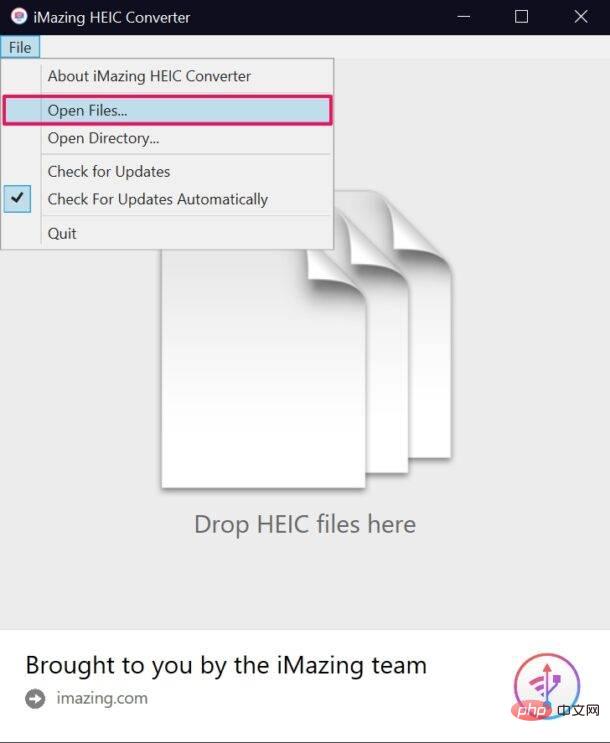如何在 Windows 和 Mac 上将 HEIC 批量转换为 JPG
无论您使用的是 Windows 还是 Mac,您都可以使用以下步骤批量转换 HEIC 文件,因为我们将使用在两个平台上都可用的第三方软件。现在,事不宜迟,让我们看看您需要做什么:
- 在您的计算机上启动任何网络浏览器,然后转到此链接下载 iMazing HEIC Converter。它可以免费下载和使用。

- 安装后,运行该软件,然后从其菜单栏中单击“文件”。

- 接下来,从下拉菜单中选择“打开文件”。

- 如果您在 Mac 上,这将在 Windows 或 Finder 应用程序上启动文件资源管理器。选择要转换的所有文件,然后单击“打开”。

- 现在,确保选择“JPEG”格式,然后单击“转换”开始转换过程。

- 接下来,系统将提示您选择输出文件的目标文件夹或目录。根据您的喜好选择位置,然后单击“确定”。

- 转换后,您将获得转换成功对话框,其中包含查看所有转换文件的选项。单击“显示文件”并检查输出的 JPEG 文件。

现在您知道当您在计算机上遇到 HEIC 文件的兼容性问题时该怎么做。
请记住,在 Mac 上,您可以使用 Mac Preview 应用程序将 HEIC 转换为 JPG, Windows用户也可以选择转换文件类型。
如果您不习惯安装其他软件来转换 HEIC 文件,您可以在网络浏览器上访问heictojpg.com并在线转换您的文件。但是,您一次最多只能转换 5 张照片,并且您可能需要了解他们的隐私政策,因为将照片上传到随机网站对于某些用户来说是隐私禁忌。
以上是如何将 HEIC 批量转换为 JPG(Mac 和 Windows PC)的详细内容。更多信息请关注PHP中文网其他相关文章!
 deepseek网页版官方入口Mar 12, 2025 pm 01:42 PM
deepseek网页版官方入口Mar 12, 2025 pm 01:42 PM国产AI黑马DeepSeek强势崛起,震撼全球AI界!这家成立仅一年半的中国人工智能公司,凭借其免费开源的大模型DeepSeek-V3和DeepSeek-R1,在性能上与OpenAI等国际巨头比肩,甚至在成本控制方面实现了突破性进展,赢得了全球用户的广泛赞誉。DeepSeek-R1现已全面上线,性能媲美OpenAIo1正式版!您可以在网页端、APP以及API接口体验其强大的功能。下载方式:支持iOS和安卓系统,用户可通过应用商店下载;网页版也已正式开放!DeepSeek网页版官方入口:ht
 deepseek服务器繁忙怎么解决Mar 12, 2025 pm 01:39 PM
deepseek服务器繁忙怎么解决Mar 12, 2025 pm 01:39 PMDeepSeek:火爆AI遭遇服务器拥堵,如何应对?DeepSeek作为2025年开年爆款AI,免费开源且性能媲美OpenAIo1正式版,其受欢迎程度可见一斑。然而,高并发也带来了服务器繁忙的问题。本文将分析原因并提供应对策略。DeepSeek网页版入口:https://www.deepseek.com/DeepSeek服务器繁忙的原因:高并发访问:DeepSeek的免费和强大功能吸引了大量用户同时使用,导致服务器负载过高。网络攻击:据悉,DeepSeek对美国金融界造成冲击,
 深度求索deepseek官网入口Mar 12, 2025 pm 01:33 PM
深度求索deepseek官网入口Mar 12, 2025 pm 01:33 PM2025年开年,国产AI“深度求索”(deepseek)惊艳亮相!这款免费开源的AI模型,性能堪比OpenAI的o1正式版,并已在网页端、APP和API全面上线,支持iOS、安卓和网页版多端同步使用。深度求索deepseek官网及使用指南:官网地址:https://www.deepseek.com/网页版使用步骤:点击上方链接进入deepseek官网。点击首页的“开始对话”按钮。首次使用需进行手机验证码登录。登录后即可进入对话界面。deepseek功能强大,可进行代码编写、文件读取、创

热AI工具

Undresser.AI Undress
人工智能驱动的应用程序,用于创建逼真的裸体照片

AI Clothes Remover
用于从照片中去除衣服的在线人工智能工具。

Undress AI Tool
免费脱衣服图片

Clothoff.io
AI脱衣机

AI Hentai Generator
免费生成ai无尽的。

热门文章

热工具

PhpStorm Mac 版本
最新(2018.2.1 )专业的PHP集成开发工具

Dreamweaver Mac版
视觉化网页开发工具

禅工作室 13.0.1
功能强大的PHP集成开发环境

螳螂BT
Mantis是一个易于部署的基于Web的缺陷跟踪工具,用于帮助产品缺陷跟踪。它需要PHP、MySQL和一个Web服务器。请查看我们的演示和托管服务。

SublimeText3汉化版
中文版,非常好用